タッチパッドがテンキーになる!
初めのポイントや画像でお分かりでしょうし、既に知っている方も多いと思いますがAsus ExpertBook B9 B9450FAは、タッチパッドがテンキーになります。
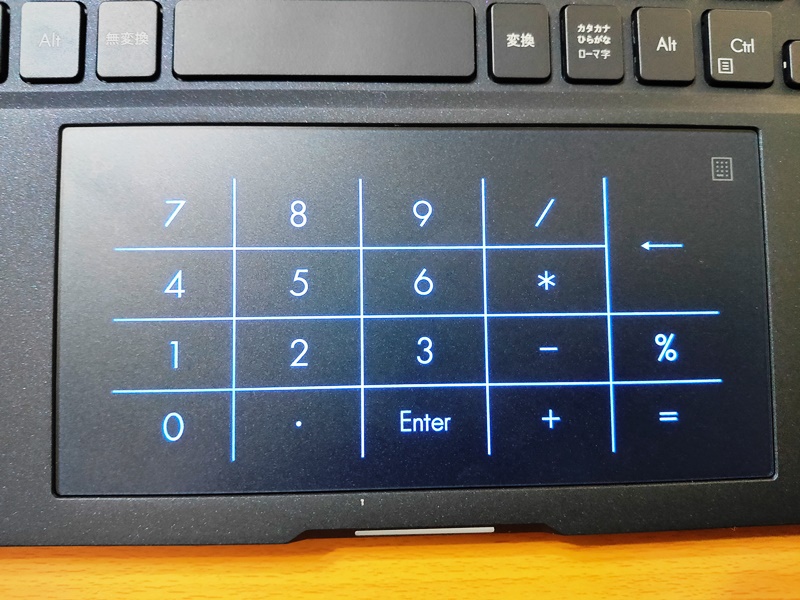
タッチパッドの右上に電卓っぽいアイコンが印刷されています。
そのアイコンを1秒程度長押しすると、テンキーが出現します。
操作感としては、タッチキーなので正直あまり良くはないですが、横並びのキーボードから入力するよりも遥かに便利です。
「=」や「%」なども付いているので、電卓に近いですね。
テンキー表示されている状態で、再度アイコンを押すとテンキーは消えます。

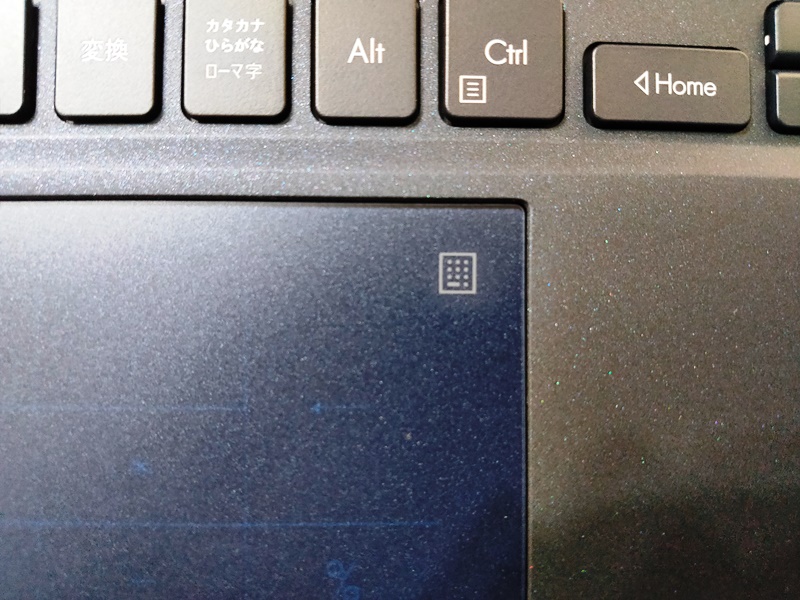
そして、左上のアイコンをタッチパッド中央(中央でなくても良さそうです)へスライドすると、モニターに電卓が起動します。
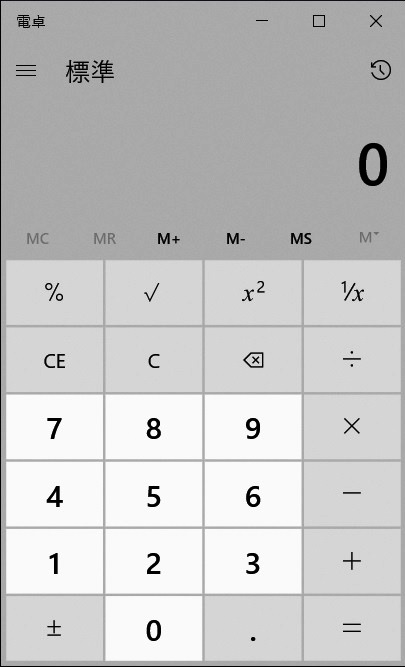
出先などで「ちょっと電卓欲しい」というビジネスマンなどには便利な機能です。
もちろん、タッチパッドのテンキーで入力可能です、これはセットでしょうね。
こちらも電卓表示の状態で再度スライドすると、電卓アプリを閉じることができます。
起動したけど、閉じるのにわざわざ「×」ボタンを押しに行く手間がないので非常に便利です。サッと表示して計算してサッと閉じる、いいですね。
専用ケース

こちらが専用のケースです。
ビニール感などなく、横方向にヘアライン処理されているので意外と悪くありません。
ゴールドっぽいステッチ加工もおしゃれですよね。
質感のアップはこちら。

メタル感っていうんですかね?
持ち歩きにも恥ずかしくはないと思います。

ケースのカバーを開けた状態。
カバーには磁石が付いていて、「パチッ」と閉まります。




当たり前ではありますが、専用ケースだけあってピッタリサイズ!気持ちいいです。
内部には、何に使うか分からない小さなポケットが付いています。
SDカードとか入れるのでしょうか?インターフェースにはないのですが・・・。
重さとしては、実測で約196gですので本体を入れても約1,200g以下ということになります。
現在の運用としては、やはり充電器や周辺機器を持ち運ぶことが多いので、専用ケースはほとんど使いませんでした。
少し厚みは増しますが、こちらのポケットがいくつか付いて内部もクッション+起毛付きで保護ができるこのケースを使用しています。
Asus ExpertBook B9 B9450FA 何気に良かった点
Asus ExpertBook B9 B9450FAで検索して、特徴などは皆さんよく知っていると思うので同じように触れても仕方ないので、使っていて地味というか何気に良かった点についてまとめておきます。
Asus ExpertBook B9 B9450FA 何気に良かった点
- キーボードが光る
- CapsLockとFunctionボタンが光って状態が分かる
- 充電ランプが大きいので分かりやすい
キーボードが光る
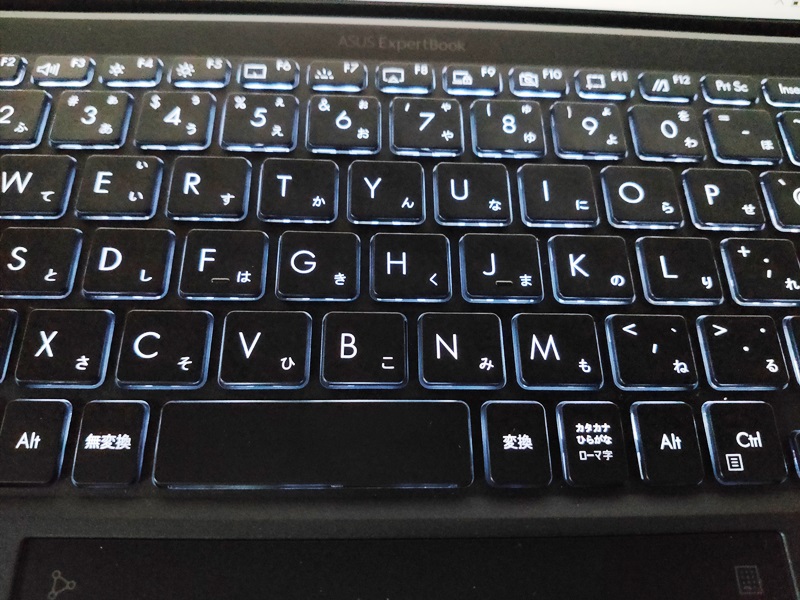
明るいところで撮影して分かりにくく、すみません。
キーボードが光ります。
明るさは、3段階で調節できもちろんOFFもできます。
たまに寝室で作業をするのですが、暗がりでキーボードが光るのは結構便利が良いです。
真っ暗の中で作業することはほとんど無いと思いますが、当たり前ですがキーボードが光らないと全く見えません。
いつもは不要な部分ではあるのですが、いざというときに間違いなく活躍する機能の1つですね。
※ちなみにタッチパッドは光りません。テンキーモードのときは光りますが。
CapsLockとFunctionボタンが光って状態が分かる

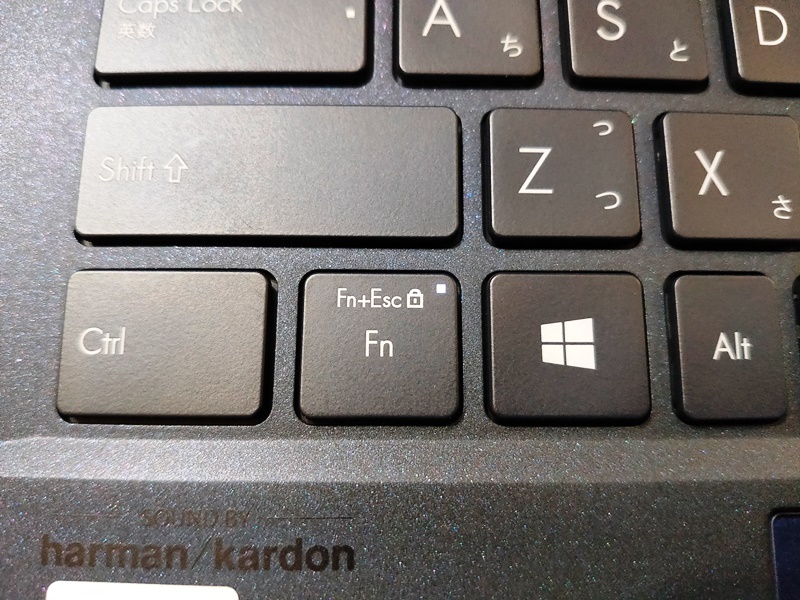
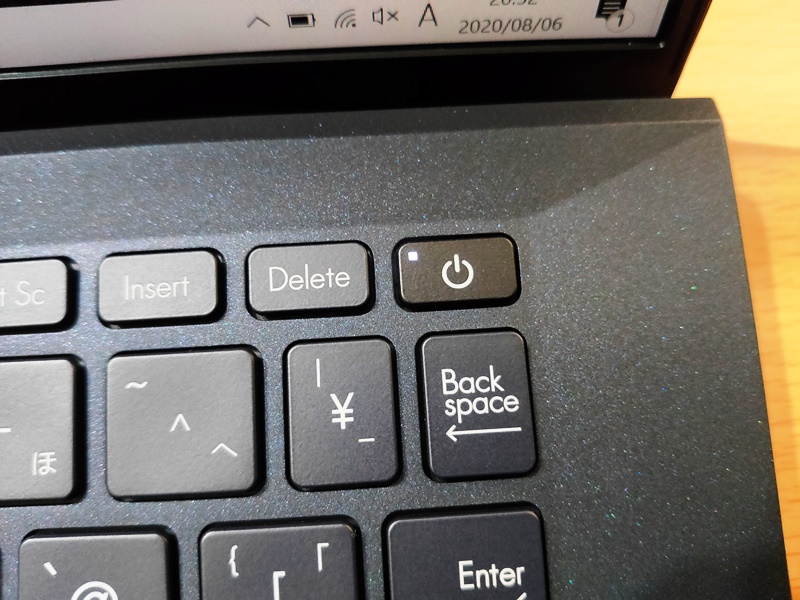
キーボードの3箇所が光って状態が分かります。
- 電源キー
- CapsLockキー
- Functionキー
それぞれのキーの横が小さく光っているのが分かりますでしょうか?
画像では見にくいですが、実際は結構輝度があるのでパッと状態が分かります。
Asus ExpertBook B9 B9450FAは、Functionキーに独自のモードを割り当てています。
そのモードを通常のFunctionキーと切り替えるためには「Functionキー」+「Esc」同時押しで切り替えることができます。
Functionキーの小さなランプが点灯しているときは、通常のFunctionキー状態を表します。
CapsLockキーのランプは有効な場合(大文字)、点灯します。
自分は、常に大文字派なのでこの機能はひと目で分かるので助かります。
たまにどっちか分からない状態では、試し打ちして確認したりしてましたので。
充電ランプが大きくて分かりやすい

Asus ExpertBook B9 B9450FAの充電ランプは、正面手前(タッチパッドの手前)にあります。
画像の通り、充電ランプの横幅が2cm程度あるので状態が遠目でも分かりやすいです。
タブレットPCなどでは、充電ランプが極小で充電されているのか終わっているのかも分からない機種もあります。
充電中は基本、放置しているのですから離れていても状態が確認できるのはありがたいですね。
Asus ExpertBook B9 B9450FA ちょっと残念な点
色々としっかり褒めてきましたが、残念ながらちょっと残念な点もあります。
あえて「デメリット」と書かなかったのは、あくまでも個人的な見解なのと「慣れれば解消できる」部分も多いので。(せっかく買ったのでデメリットと言いたくないのもありますが・・・)
Asus ExpertBook B9 B9450FA ちょっと残念な点
- キーボードの配置と大きさ
- タッチパッド無効時にテンキーを起動できない
- モニターがタッチパネルではない
- メモリが増設できない
キーボードの配置と大きさ
紹介画像の通り、キーボードの配置は若干クセがあります。
正直、これは慣れの問題も大きいです。
この記事もAsus ExpertBook B9 B9450FAで作成していますが、まぁそれなりに慣れました。
それより、打鍵感が心地良いので快適な作業ができます。
ただ、やっぱり電源ボタンの位置は他の場所へ移動して欲しかった。
慣れはしましたが「キーボードの右上はDeleteだろ!」って思ってしまいます。
タッチパッド無効時にテンキーを起動できない
運用していて思ったのですが、まず文字をひたすら打ち込むときにタッチパッドの占有率が高いので、タッチパッドを有効にすると手が当たって誤作動を起こす場合があります。
そのため誤作動防止しようと、タッチパッドを無効にして打ち込み作業をしているのですが、たまにテンキーを使いたくなる場合に起動しないのです。
タッチパッドを無効にしているから当然ではあるのですが、せめてこの商品の売りでもあるテンキーモードはそのまま有効にしておくか、有効or無効の選択ができるようにして欲しかったです。
もしかしたら、細かい設定ができるかもしれませんので追々調べてみます。
モニターがタッチパネルではない
これは「欲を言えば」の話です。
自分の用途では、キーボードとタッチパッドがメインなのであまり困ったことはありませんが、タブレット感覚で使う方は注意してください。
前に使っていたタブレットPCの癖が抜けなくて、たまに画面をタップしてしまいそうになるのですが(笑)
一箇所クリックするのに、タッチパッドでわざわざカーソルを移動しないといけないのは考えてみたら不便ですもんね・・・。
メモリが増設できない
これ気になっている方も多いと思いますが、残念ながらメモリは増設できません。
メモリスロットの空きが無いとかいう問題ではなく「交換式」ではないようです。
交換できる可能性はあるのですが、間違いなく「リスクを追っての分解」となりますので、この価格帯の機種を分解する勇気が湧いたら挑戦してみようかと思っていますが、まぁまずしないでしょうね(汗)
自分が購入したのは、CPU:i5でメモリが8GBモデルです。
用途的には、十分すぎるスペックなので不自由はしていませんが、メモリ増設ができるのであればしたかったのは事実ですね。
スペックに不安や気になる方は、上位クラスの「i7 16GB」を選択しておいた方が無難でしょう。(価格が一気に上がりますが・・・)
Asus ExpertBook B9 B9450FA まとめ
長々とダラダラした記事にお付き合い頂いてありがとうございました。
伝えたいことが多すぎて、結構長い記事になってしまいました。
正直、値段もそれなりにするのはありますが、特に仕事で使う予定の方であれば絶対に不満は少ない方が後悔しません。
Asus ExpertBook B9 B9450FAは、こんな方におすすめ
- 【軽量・コンパクト】持ち運びや移動先での作業が多い方
- 【長持ちバッテリー】充電を気にしたくない方
- 【カメラ・マイク付】コロナウイルスでテレワークを強いられている方
- 【しっかりした剛性】破損などに結構気をつかう方
色々遠回りしましたが、やっと納得できる便利で使い勝手の良いPCに巡り会えた気がします。
あとはしっかり慣れて使い倒していきたいと思います!





コメント